Sisällysluettelo
"Toolbarbrowser " työkalupalkki {by Trellian (http:\\\toolbarbrowser.com)} on toinen selaimen kaappaaja ja adware dropper-ohjelma, joka suorittaa selauksen uudelleenohjauksia tuntemattomiin mainoksiin . 
Poistaaksesi "Toolbarbrowser " työkalupalkki tietokoneelta alla olevien ohjeiden mukaisesti:
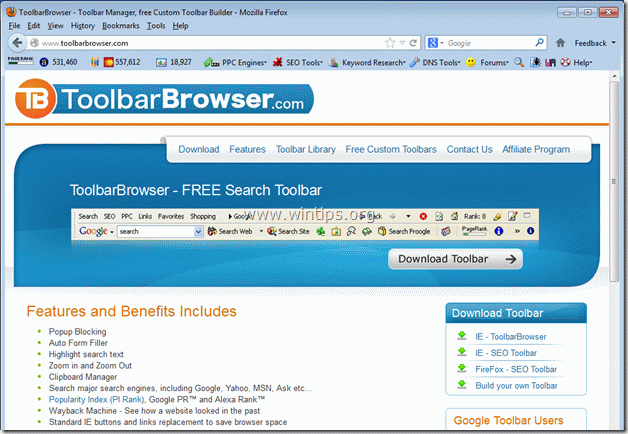
Kuinka poistaa "Toolbarbrowser " työkalupalkki
Vaihe 1. Poista "Toolbarbrowser" ohjauspaneelista.
1. Voit tehdä tämän menemällä osoitteeseen Käynnistä > Ohjauspaneeli .
{ Aloita > Asetukset > Ohjauspaneeli . (Windows XP)}
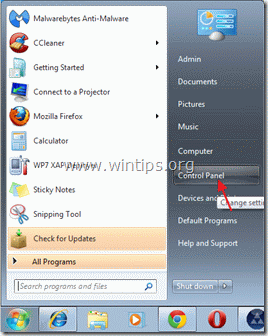
2. Avaa " Lisää tai poista ohjelmia ", jos sinulla on Windows XP tai
“ Ohjelmat ja ominaisuudet ", jos sinulla on Windows 8, 7 tai Vista).

3. Etsi ohjelmaluettelosta ja poista/poista nämä sovellukset:
a. Toolbarbrowser v2.x (By Toolbarbrowser.com)
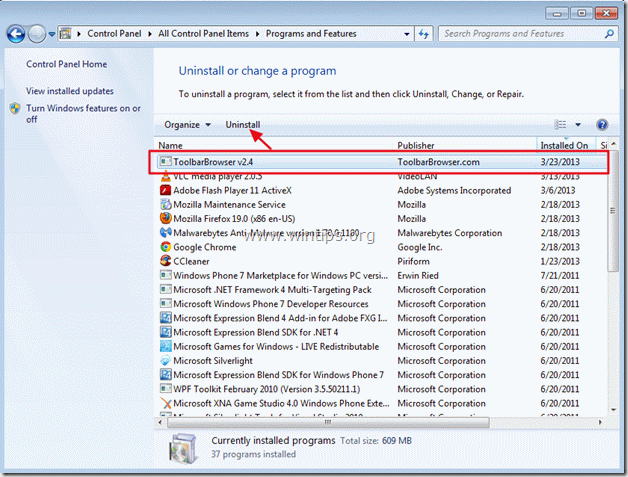
Vaihe 2. Poista "Toolbarbrowser-työkalupalkki" Internet-selainohjelmasta.
Internet Explorer, Mozilla Firefox
Internet Explorer
Kuinka poistaa "Toolbarbrowser-työkalupalkin" asetukset Internet Explorerista.
Suorituksen jälkeen Vaihe 1, (Poista "Toolbarbrowser" ohjauspaneelista) , Internet Explorerisi pitäisi olla puhdas. Siirry osoitteeseen Vaihe 3 .
Mozilla Firefox
Kuinka poistaa "Työkalupalkki selaimen työkalupalkki " Firefoxista.
1. Ensin sinun on otettava käyttöön Firefoxin tärkein "valikkorivi".
* Klikkaa hiiren oikealla, oikealla puolella olevaan tyhjään tilaan "Sivun välilehti" ja enable Firefox "Valikkopalkki".

2. Siirry Firefoxin valikosta kohtaan " Työkalut " > " Lisäosat ”.
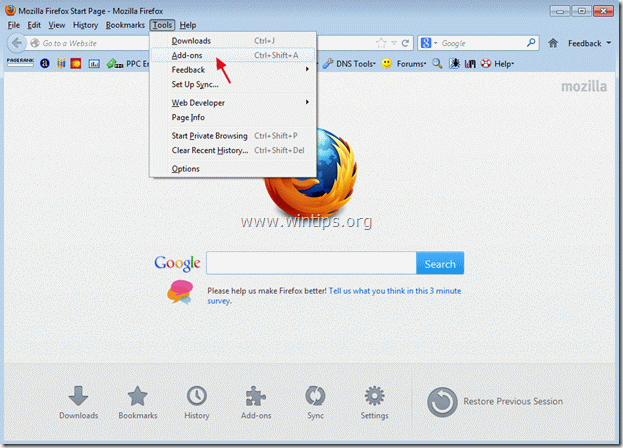
3. Valitse " Laajennukset " vasemmassa ruudussa ja sitten poista "ToolbarBrowser 1.3.3" -laajennus.

4. Sulje kaikki ikkunat ja käynnistä Firefox uudelleen, jotta muutokset tulevat voimaan.
5. Siirry seuraavaan Vaihe .
Vaihe 3. Puhdista tietokone muista haitallisista uhista.
Lataa ja asenna "MalwareBytes Antimalware*".
*Jos et osaa asentaa ja käyttää " MalwareBytes Anti-Malware ", lue nämä ohjeet.
1. Käynnistä MalwareBytes Antimalware ja suorita nopea tarkistus:
2. Kun skannaus on valmis, paina " Näytä tulokset " -painiketta nähdäksesi ja poistaaksesi haitalliset uhat.

3c. "Näytä tulokset" -ikkunassa tarkista - hiiren vasemmalla painikkeella - kaikki tartunnan saaneet kohteet ja valitse sitten " Poista valittu " ja anna ohjelman poistaa valitut uhat.
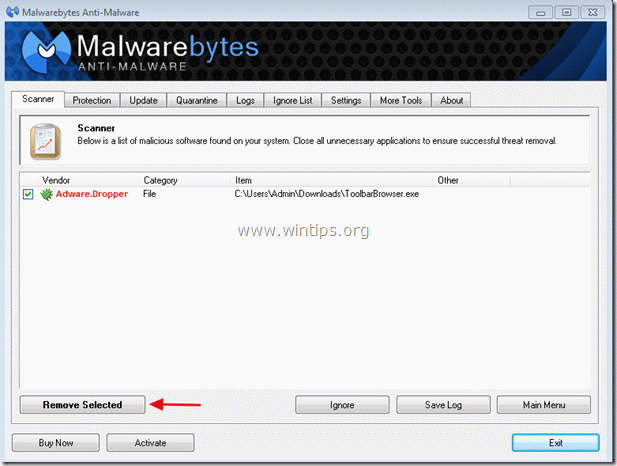
3d. Kun tartunnan saaneiden kohteiden poistoprosessi on valmis, " Käynnistä järjestelmä uudelleen, jotta voit poistaa kaikki aktiiviset uhat kunnolla.
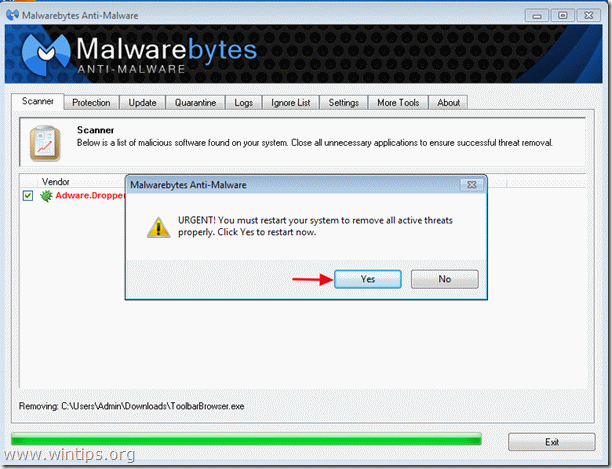
4. Tärkeää: Varmista, että tietokoneesi on puhdas ja turvallinen, suorita täydellinen tarkistus Malwarebytes Anti-Malware -ohjelmalla Windowsin vikasietotilassa. .*
*Päästääksesi Windowsin vikasietotilaan, paina " F8 " -näppäintä tietokoneen käynnistyessä ennen Windows-logon ilmestymistä. Kun " Windowsin lisäasetukset-valikko " ilmestyy näytölle, siirry näppäimistön nuolinäppäimillä kohtaan Vikasietotilassa ja paina sitten "ENTER ".
Vaihe 4. Puhdista ei-toivotut tiedostot ja merkinnät.
Käytä " CCleaner " -ohjelmaan ja siirry puhdas järjestelmääsi tilapäisiltä Internet-tiedostot ja virheelliset rekisterimerkinnät.*
* Jos et osaa asentaa ja käyttää "CCleaner", lue nämä ohjeet .
Vaihe 5. Käynnistä tietokone uudelleen, jotta muutokset tulevat voimaan, ja suorita täydellinen tarkistus virustorjuntaohjelmalla.

Andy Davis
Järjestelmänvalvojan blogi Windowsista





